На сегодняшний день практически все люди имеют мобильный телефон, которым постоянно пользуются для самых разных задач. Снимая видео с помощью смартфона, многие часто забывают о том, чтобы при этом держать устройство правильно. В результате на выходе получается видеоролик, который в момент просмотра почему-то повернут на 90 градусов. Разберемся, как повернуть видео на 90 градусов и сохранить его .
Смартфоны в настоящее время уже научились переворачивать видео сами при просмотре, но различные плееры на ПК самостоятельно этого делать, к сожалению, не умеют и подобные записи становится очень неудобно смотреть. В связи с этим, многие считают подобные файлы испорченными и быстро теряют к ним весь интерес.
Как повернуть видео на 90 градусов и сохранить его
В данном материале мы собрали наиболее удобные приложения для персональных компьютеров, которые можно использовать, для решения проблемы.
FreeVideoFlipAndRotate
Для смены формата или ориентации файла можно воспользоваться редактором видео FreeVideoFlipAndRotate. Для начала правки записи можно выбрать один из следующих способов.
Как перевернуть видео на компьютере без программ
- Зайти в меню “Файл” и выбрать там пункт “Добавить файл”.
- В окне нажать мышкой на ссылку “Добавить файл”.
- Воспользоваться клавишей “О” и таким образом открыть окно для добавления нового видео.
- Просто перетащить запись в окно приложения.
Все эти способы являются достаточно простыми и удобными, поэтому использовать можно любой из них.
После того, как файл будет добавлен, появятся два разных изображения. Правое — положение видеокадра после редактирования, а левое — до правки.
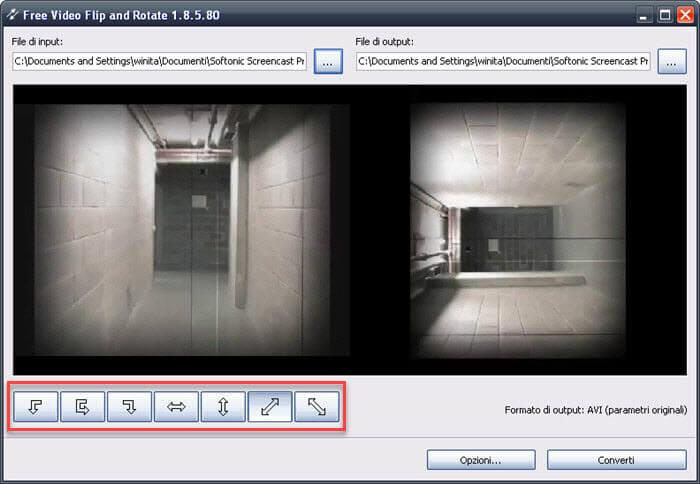
Чтобы повернуть кадр, необходимо воспользоваться кнопками с небольшими стрелками. При наведении курсора на одну из кнопок, появится специальная подсказка, в каком именно направлении перевернется кадр. То есть, ничего сложного здесь нет. Просто нажмите на определенную кнопку и таким образом переверните ваше видео.
Для смены формата всегда есть кнопка с названием “Конвертировать в…”.
Меню под названием “Опции – Горячие клавиши” покажет полный перечень всех возможных комбинаций клавиш.
Чтобы сохранить видео после редактирования, его требуется конвертировать. Поэтому придется выбрать любой видеоформат, в котором запись сохранится. FreeVideoFlipAndRotate способна конвертировать видеофайл в различные форматы avi, mp4, а также mkv и gif.
Кроме того, FreeVideoFlipAndRotate используется и для обычного конвертирования какого-то формата видео в другой.
Когда будут сделаны все правки, установите определенные настройки и нажмите на большую кнопку “Сохранить”.
В открывшемся окне, после выбора конкретного формата, потребуется выбрать конкретный битрейт и определенное разрешение вашего видео, для чего надо раскрыть небольшое окошко “Конвертация”.
Как повернуть видео на 90 градусов и сохранить. Видео с телефона + программа.
Если менять разрешение записи вам не надо, простой выбирайте наиболее верхний пункт, где вообще не указаны битрейт и необходимое разрешение, иначе ваше видео может получить неверные пропорции.
В конце нажмите на “Continue” для окончательного сохранения. Это одно из лучших решений вопроса, как повернуть видео на 90 градусов и сохранить его.
WWVideoRotator
Перевернуть любимое видео сегодня можно также посредством приложения под названием WWVideoRotator. У нее достаточно малые возможности по обычной конвертации разных файлов. Тем не менее со своей главной задачей, программа справляется просто отлично. Поэтому и попала в этот список.
Среди расширений, которые понимает эта простенькая программа — avi, mpg, mod, а также mov и 3gp . Конвертация осуществляется в формат, который уже имеет файл, однако файлы 3gp будут обязательно перекодированы в mov.
Для загрузки в WWVideoRotator файла, просто нажмите на иконку маленькой папки в пункте “Выбрать файл”, а затем просто выберите его на персональном компьютере.
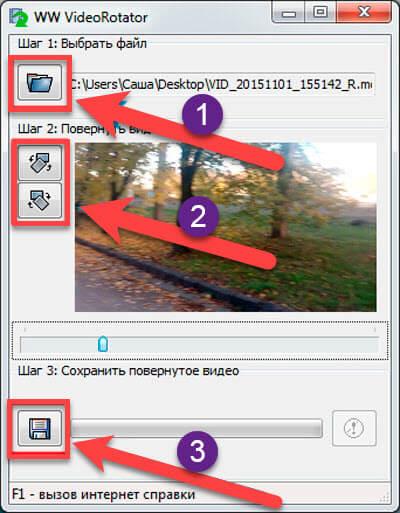
Пункт “Повернуть видео” позволяет вращать файл посредством двух кнопок. Для достижения необходимого результата, просто нажмите на кнопку. Бывает так, что вообще понять по самому начальному кадру в какую именно сторону надо вращать видео достаточно трудно. Для этого можно всегда воспользоваться нижним ползунком и легко его передвинуть до необходимого кадра.
Для сохранения записи найдите значок с картинкой дискеты в пункте “Сохранить повернутое видео”, нажмите на эту иконку и, выбрав определенную папку, сохраните его.
Очевидно, что WWVideoRotator — это очень простое приложение, однако для переворота файла она вполне подходит.
Стоит отметить, особенности установки программы. Она распространяется со специальным установочным файлом, однако функционирует даже без установки. Если инсталлировать ее на одном ПК, а после скопировать на любой другой, то еще раз устанавливать уже не требуется.
Windows Live
Еще одна программа позволяющая решить вопрос, как повернуть видео на 90 градусов и сохранить его. Причем, как правило она стандартная.
Для проверки наличия этого приложения на персональном компьютере понадобятся очень простые действия. Необходимо открыть поисковую строку и там ввести слово кино. Если ОС найдет Windows Live, значит она уже установлена. Для установки программы зайдите на официальный сайт корпорации, скачайте ее и затем установите.
Редактирование любого видео для создания своего собственного фильма — главная задача Киностудии. Однако нас сейчас интересует исключительно переворот видеокадра записи и это сделать весьма просто.
Итак, запустите Windows Live и добавьте выбранную запись посредством кнопки “Добавить фото и видео” в меню в пункте “Главная”. Более простой способ — просто перетащите ваш файл в окно описываемого приложения.
В правой части центрального окна приложения, после загрузки файла, вы увидите самый начальный кадр, в левой — отдельные кадры выбранного файла.
Посредством специального ползунка в правой части окна можно быстро “перекрутить” видеофайл на показ любого иного кадра.
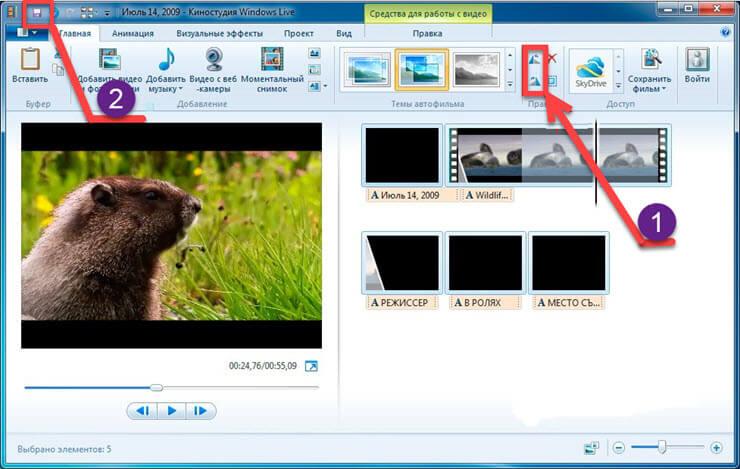
Для преобразования вашего видео есть кнопки в меню. Именно они вам помогут развернуть запись в любом направлении.
В главном окне вы практически сразу увидите конечный результат своих действий. Теперь его можно и сохранить. делается это тоже очень просто.
Для сохранения потребуется открыть меню и затем перейти по вкладке с названием “Сохранить фильм”. После этого надо выбрать для нового фильма нужные параметры и затем его сохранить. Кроме того, данное окно можно открыть маленькой кнопкой с иконками мониторов.
Windows Movie Maker
Чтобы воспользоваться легким поворотом видеоролика на 90 градусов с сохранением, можно также применить бесплатный стандартный редактор Movie Maker. Если у вас его нет, вы всегда можете скачать его на интернет-сайте компании Microsoft.
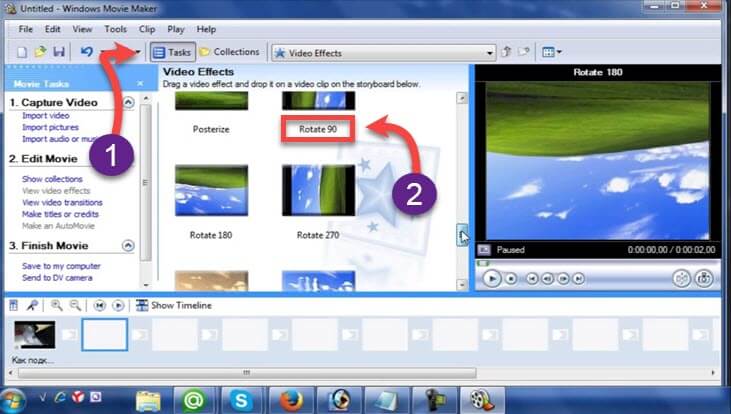
Запустите Movie Maker, а затем добавьте туда то видео, которое требуется повернуть. После этого надо воспользоваться определенными кнопками в главном меню для нужного поворота.
Если вы больше не хотите редактировать выбранное видео, необходимо найти пункт в меню «Сохранить фильм» и указать нужный формат. Начнется сохранение, после которого все будет готово.
Итак, теперь вы наконец-то знаете, как повернуть видео на 90 градусов и сохранить его . Вышеописанный список программ поможет вам выбрать наиболее оптимальное решение, которое устроит вас и ваш персональный компьютер. Остались вопросы? Пишите в комментарии, постараемся ответить. Делитесь статьей в социальных сетях и оставайтесь с нами.
Источник: strana-it.ru
видео перевернуть и повернуть
Интеллектуальный видеоредактор с переворотом видео, который легко выбирает видео и поворачивает его под нужным углом. Очень быстро поворачивайте видео в горизонтальном и вертикальном представлении с контролем качества. Это приложение предоставляет возможность переворачивания видео и вращения видео. Просто мгновенно поверните видео и сохраните его исходное качество одним щелчком мыши и просмотрите перевернутое видео.
видео поворот просто выбирает видео и переворачивает его вращение влево и вправо. Таким образом, видео выглядит хорошо в вертикальном представлении и выглядит четким в горизонтальном представлении, поэтому не нужно просто выбирать желаемую сторону и менять ее ориентацию.
Основная функция переворота и поворота видео: приложение переворота видео
Переворот видео изменить вертикальный и горизонтальный угол
Поворот видео влево и вправо
Видео флиппер создает зеркальный эффект в оригинальном видео
Быстрый выбор любого видео и поворот всего видео
Свяжитесь с нами:
В любое время свяжитесь с нами, наша команда всегда готова учесть ваши отзывы и ответить вам как можно быстрее. Пишите нам.
Последнее обновление
8 апр. 2023 г.
Инструменты
Безопасность данных
arrow_forward
Чтобы контролировать безопасность, нужно знать, как разработчики собирают ваши данные и передают их третьим лицам. Методы обеспечения безопасности и конфиденциальности могут зависеть от того, как вы используете приложение, а также от вашего региона и возраста. Информация ниже предоставлена разработчиком и в будущем может измениться.
Источник: play.google.com
Как повернуть видео в проигрывателях?

Скачав или смонтировав видео, можно обнаружить, что оно отображается некорректно – перевёрнуто на 90 или 180 градусов. Возникает вопрос: как повернуть видео и настроить его правильное отображение в различных медиа плеерах?
Если вы столкнулись с такой необходимостью, следует воспользоваться следующими советами.
Как повернуть видео в Media Player Classic?
В настройках Media Player Classic нет такого параметра, как поворот видео. Однако вращать воспроизведённый файл все же возможно. Для начала нужно нажать клавишу NumLock, чтобы активировать цифровую клавиатуру.
Затем, зажав клавишу Alt и выбрав определённую цифру, можно повернуть видео в любую сторону.
Сочетания клавиш для поворота следующие:
Alt+1 – наклон против часовой стрелки;
Alt+2 – воспроизведение по вертикали;
Alt+3 – повернуть видео на 90 градусов в media player classic;
Alt+4 – вращение по горизонтали;
Alt+5 – воспроизведение видео по горизонтали;
Alt+8 – поворот по вертикали.
Поэтому, если вы не знаете, как перевернуть видео в проигрывателе media player classic, вышеуказанные сочетания клавиш помогут вам в этом.
Как повернуть видео в KMPlayer?
Чтобы повернуть видеофайл в проигрывателе KMPlayer, необходимо запустить ролик и кликнуть на нём правой кнопкой мыши. Нажимаем «Видео (основное)», «Поворот экрана» и выбираем нужное действие.
Как повернуть видеофайл в Light Alloy
К сожалению, повернуть видео и сохранить его в Light Alloy на 90 градусов невозможно. Здесь предусмотрена функция поворота только на 180 градусов. Это же касается и такого проигрывателя, как и GOM Media Player. Однако кнопками повернуть видео на компьютере всё же можно. Жмём Shift + V, а в открывшимся окне выбираем «Повернуть видео».
Как в avidemux повернуть видео?
Avidemux – это простой и бесплатный редактор для работы с видеофайлами, который скачать можно здесь
Установив и запустив программу, открываем через неё видеофайл. Для этого жмём «Файл», «Открыть».
Для того, чтобы повернуть видео через avidemux выбираем нужный формат. К примеру, MPEG-4.
Теперь станет доступной кнопка Filters. Нажимаем её, чтобы вызвать дополнительные настройки.
Выбираем функцию Transform, а затем Rotate.
Появится новое окно. Выбираем угол поворота и жмём «ОК».
Теперь жмём Save Video или Ctrl + S
Источник: softikbox.com